Win10计算机分辨率一般是指屏幕分辨率,高低分辨率决定了屏幕的细度,但最近使用Win10用户反映,Win10计算机无法改变分辨率?那么Win10的原因是什么原因无法改变分辨率?您如何解决无法更改分辨率的问题?还有一个不知道和小编了解Win10计算机分辨率无法更改的方法步骤的朋友!
Win10将解决方案更改为解决方案步骤:
通常,无法修改Win10的解析,因为它未安装。图形驱动程序造成的,让我们来看看具体的解决方案。
1.输入Win10 Desktop,Right Mart“此计算机”图标,选择要打开的属性。
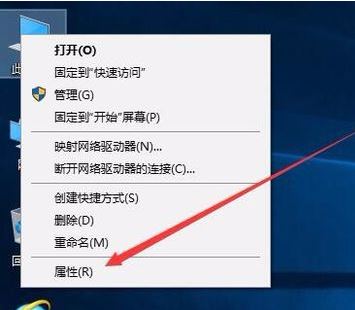
2.单击新接口左侧的“设备管理器”。
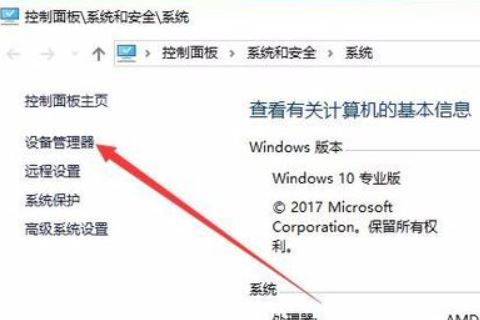
3.单击“设备管理器”界面中的“显示适配器”,然后我们可以看到图形卡的相关驱动程序。
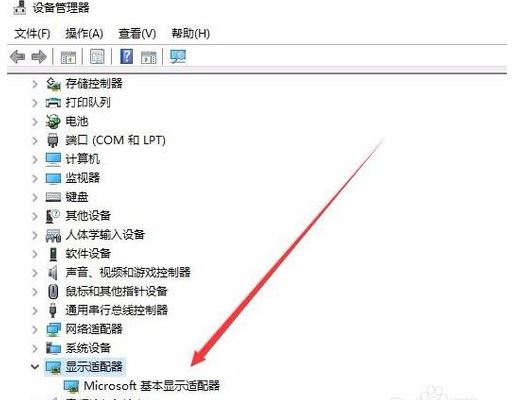
4,右键单击驱动程序,选择“更新驱动程序”,转到下一步。
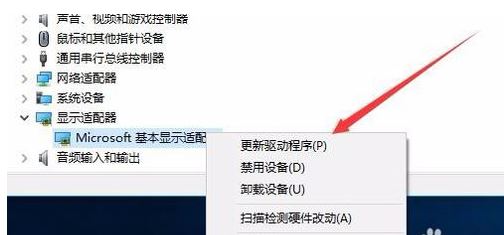
5.单击弹出更新选项中的“浏览计算机以查找驱动程序软件”。转到下一步。
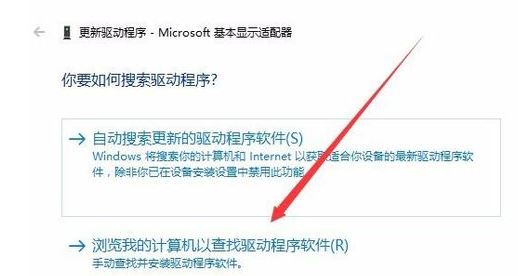
6.单击弹出界面中的“浏览”按钮,然后选择现有图形的驱动程序,下一个按钮,等待驱动程序安装。
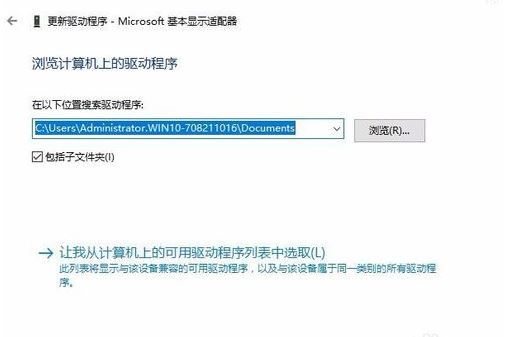

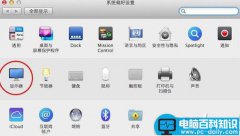
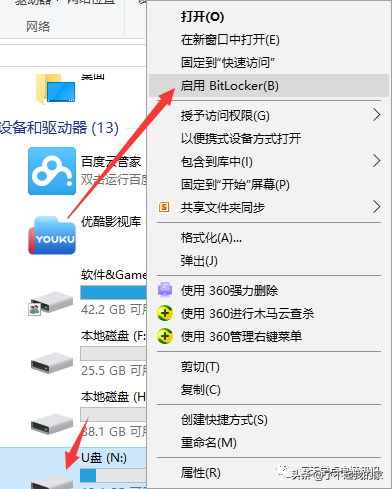

![RedHat服务器上[Errno 5] OSError: [Errno 2]的解决方法](https://img.pc-daily.com/uploads/allimg/4752/11135115c-0-lp.png)

